Sommaire
S'applique à: iPhone 13 Pro Max/ 13 Pro/13/13 mini, iPhone 12 Prox Max/12 Pro/12 mini, 11 Pro Max/11 Pro/11, iPhone XS Max/XS/XR, iPhone X, iPhone 8/8 Plus, iPhone7/6, etc.
Vous pouvez avoir besoin de transférer des messages texte d'un iPhone à un autre dans des situations typiques:
- Vous obtenez un tout nouvel iPhone et ne souhaitez pas perdre les messages de votre ancien appareil, vous pouvez donc transférer ces messages vers votre nouvel appareil.
- Vous voulez transmettre certains messages importants à un autre iPhone pour qu'il les conserve en lieu sûr.
- Vous voulez transférer des messages volumineux à quelqu'un d'autre mais il n'y a pas de couverture réseau.
Quelles que soient les raisons qui vous poussent à transférer des messages texte d'un iPhone à un autre, ce guide vous aidera à le faire. Avant de procéder, il est sage de sauvegarder votre iPhone car certaines des méthodes ci-dessous peuvent entraîner une perte de données.
Méthode 1. Sauvegarder les messages d'un iPhone à un autre via la synchronisation iCloud
iCloud fournit un service de sauvegarde facile à utiliser à ses utilisateurs. Une fois que vous avez activé le service Messages d'Apple dans iCloud, tous vos messages seront sauvegardés dans le nuage et synchronisés sur différents appareils iOS connectés au même compte iCloud.
Mais, revers de la médaille, ce service est soumis à des restrictions de version d'iOS - seuls les appareils iOS fonctionnant sous iOS 11.4 et les versions ultérieures peuvent en bénéficier. Vous pouvez vérifier votre version d'iOS en vous rendant dans les Paramètres > Général > Mise à jour logicielle. Si votre appareil fonctionne sous iOS 11.4 ou une version ultérieure, alors vous pouvez activer Messages en suivant les étapes ci-dessous.
Étape 1. Ouvrez votre iPhone et allez dans les Réglages.
Étape 2. Cliquez sur votre Apple ID, puis cliquez sur iCloud.
Étape 3. Trouvez l'option Messages et activez-la.
Remarque: En cas de besoin, vous pouvez télécharger les messages texte d'un iPhone vers un PC de plusieurs façons proposées dans ce post.
Méthode 2. Transférer les messages vers un nouvel iPhone
Si vous avez un nouvel iPhone et que vous voulez récupérer tous vos messages de l'ancien iPhone vers le nouveau, vous pouvez synchroniser votre nouvel iPhone avec la dernière sauvegarde iCloud. Mais il y a quelques conditions préalables pour utiliser cette méthode.
- Assurez-vous que votre iCloud dispose d'un espace de stockage suffisant sur votre nouvel iPhone. Sinon, les messages qui dépassent les limites de stockage ne seront pas synchronisés avec votre nouvel iPhone.
- Gardez votre ancien iPhone en charge et connectez-le à un réseau Wi-Fi stable et fiable.
Si tout est prêt, vous pouvez suivre les étapes suivantes pour transférer des messages vers un nouvel iPhone via la sauvegarde iCloud.
Étape 1. Allumez votre nouvel iPhone.
Étape 2. Suivez le processus d'installation. (Si vous avez configuré votre iPhone, vous devez aller dans "Réglages" > "Général" > "Réinitialiser" > "Effacer tout le contenu et les réglages" pour réinitialiser votre iPhone, ce qui vous permettra de configurer votre iPhone et d'accéder à nouveau à l'écran Apps & Données).
Étape 3. Touchez "Restaurer à partir de la sauvegarde iCloud" lorsque vous arrivez à la page "Configurer votre iPhone".
Étape 4. Entrez votre identifiant Apple et votre mot de passe et choisissez la dernière sauvegarde.
Étape 5. Ensuite, votre nouvel iPhone commencera à télécharger toutes les données, y compris les messages texte, à partir de cette sauvegarde.
Étape 6. Vous pouvez voir les messages ainsi que d'autres fichiers sauvegardés dans iCloud sur votre ancien iPhone s'afficher sur votre nouvel iPhone, ce qui signifie que vous avez réussi à transférer des messages d'un iPhone à l'autre.
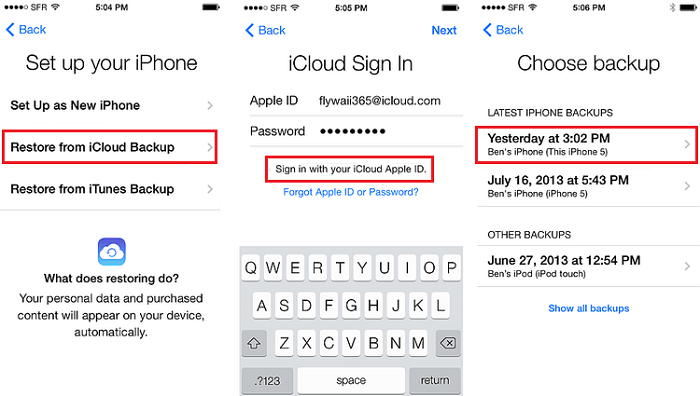
Méthode 3. Synchroniser les messages d'un iPhone à un autre avec iTunes
iTunes est également une bonne option pour transférer des messages entre les iPhones. Les étapes sont très similaires à celles d'iCloud. Tout d'abord, vous devez faire une sauvegarde du contenu de votre ancien iPhone via iTunes, puis restaurer votre nouvel iPhone à partir de la sauvegarde iTunes. Cela peut remplacer toutes les données de l'appareil de destination par les fichiers que vous avez synchronisés à partir d'iTunes. Si cela ne vous dérange pas, suivez les étapes détaillées pour le faire.
Étape 1. Connectez votre ancien iPhone à l'ordinateur via un câble USB et lancez iTunes.
Étape 2. Cliquez sur "Appareil" dans iTunes et choisissez "Résumé".
Étape 3. Dans la partie gauche du panneau, cliquez sur "Cet ordinateur" et "Sauvegarder maintenant" dans la section "Sauvegardes". Ensuite, choisissez "Appliquer" pour terminer la sauvegarde iTunes, y compris les messages texte.
Étape 4. Déconnectez l'ancien iPhone, reconnectez le nouvel appareil à l'ordinateur et exécutez à nouveau iTunes.
Étape 5. Allez dans "Résumé" et cliquez sur "Restaurer la sauvegarde..." pour restaurer la sauvegarde précédente créée à l'instant sur votre appareil cible. Une fois le processus terminé, vous pouvez consulter les messages de votre ancien iPhone sur votre nouvel appareil.
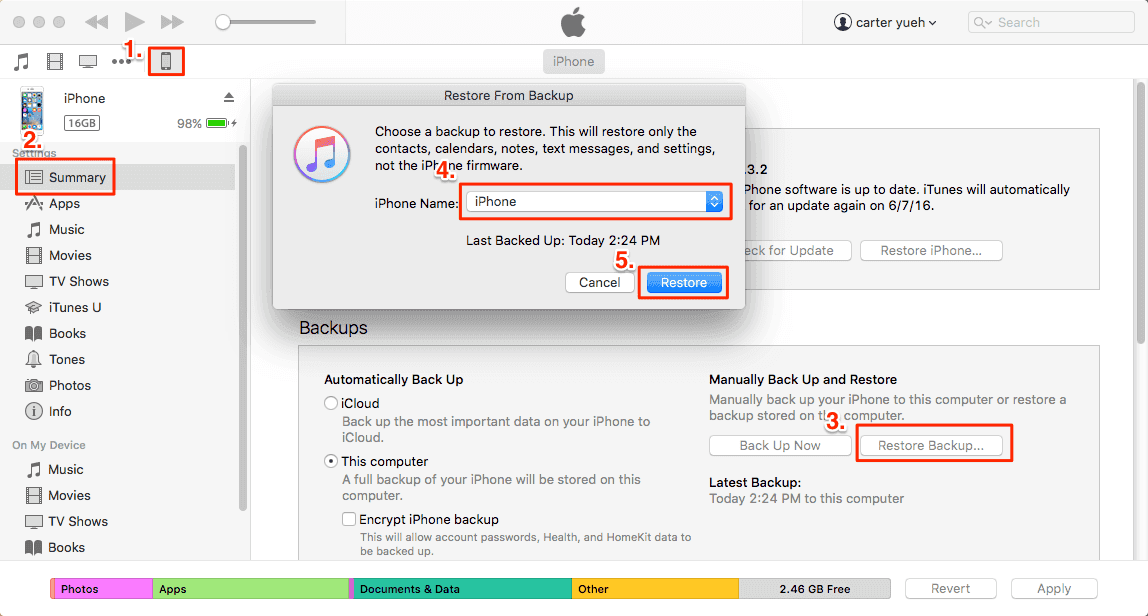
Avec l'une des deux méthodes ci-dessus, vous pouvez copier des messages d'un iPhone à un autre en quelques minutes. Choisissez celle qui vous semble la plus adaptée pour faire avancer les choses. Si nécessaire, apprenez à faire une sauvegarde de vos messages iPhone sur l'ordinateur à l'aide des méthodes ci-dessous.
Astuce bonus - Comment sauvegarder les messages texte sur l'iPhone
Il ne fait aucun doute que vous pouvez sauvegarder les messages texte de votre iPhone en utilisant iCloud ou iTunes. Cependant, la sauvegarde effectuée par iTunes ou iCloud ne vous est pas accessible. Ainsi, si vous souhaitez accéder à la sauvegarde de vos messages iPhone (SMS et iMessages) et la visualiser, l'utilisation d'iTunes ou d'iCloud n'est pas un bon choix pour vous. Pour enregistrer vos messages texte iPhone sur l'ordinateur et consulter la sauvegarde à tout moment, tout ce dont vous avez besoin est EaseUS MobiMover, un logiciel professionnel pour le transfert de données iOS, la gestion de fichiers et le téléchargement de vidéos.
Voyons maintenant comment sauvegarder les messages texte de votre iPhone sur l'ordinateur en TROIS étapes avec MobiMover.
Étape 1. Connectez votre iPhone à votre PC, déverrouillez votre appareil et faites confiance à l'ordinateur. Lancez ensuite EaseUS MobiMover et allez dans "Gestionnaire de sauvegard" > " Sauvegarder".
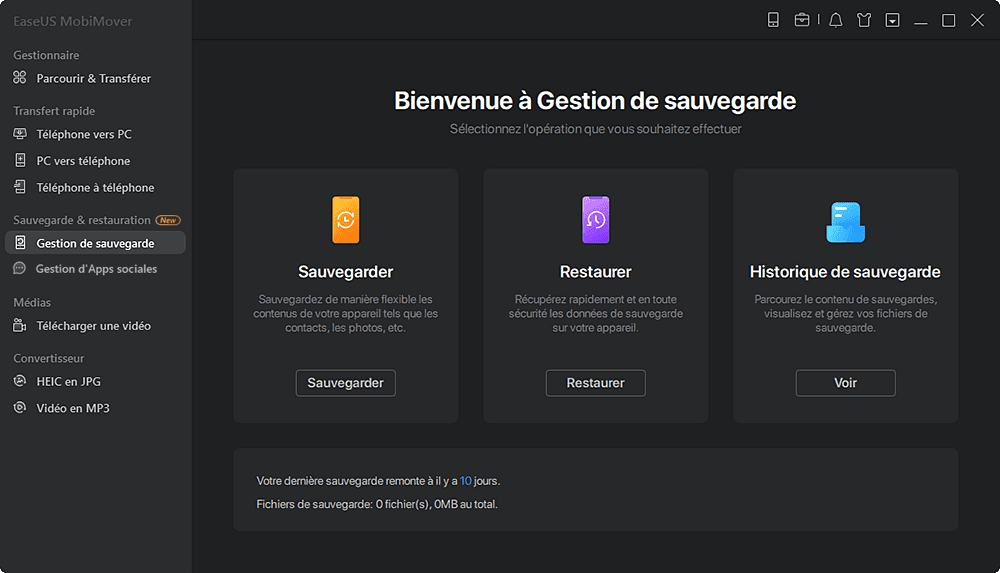
Étape 2. Puisque vous voulez sauvegarder les messages de votre iPhone, sélectionnez uniquement "Messages". Comme vous pouvez le constater, vous pouvez sauvegarder d'autres types de fichiers pris en charge en même temps que les messages de votre iPhone. Les messages seront conservés sur le Bureau par défaut, mais vous pouvez cliquer sur "Sélectionner" pour choisir un autre chemin. Ensuite, cliquez sur le bouton de sauvegarde pour commencer à sauvegarder les messages et les pièces jointes de votre iPhone.
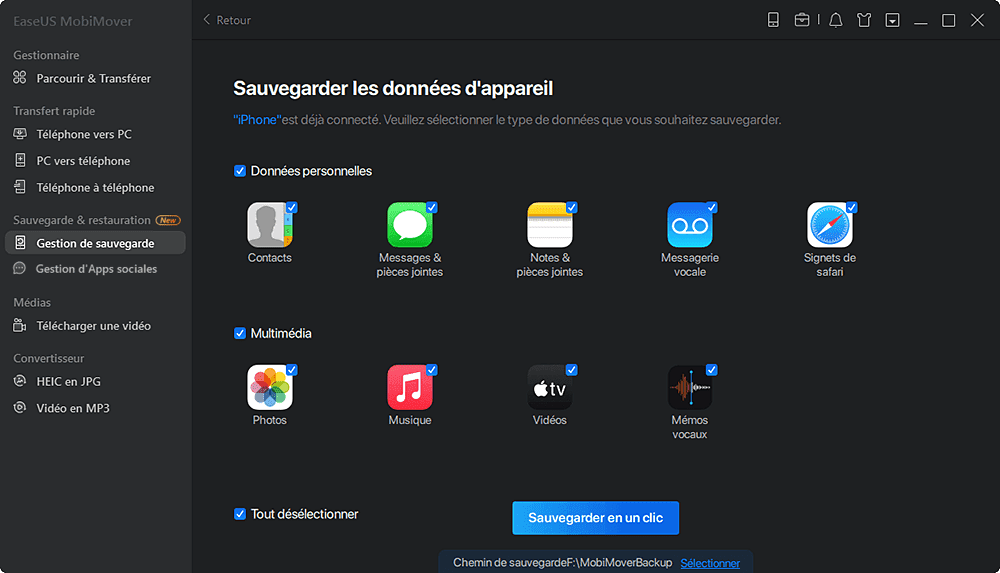
Étape 3. Attendez que le processus soit terminé. Si vous avez besoin de restaurer la sauvegarde des messages sur votre iPhone à l'avenir, allez dans "Gestionnaire de sauvegardes" > "Restaurer" et sélectionnez la sauvegarde que vous venez de faire.
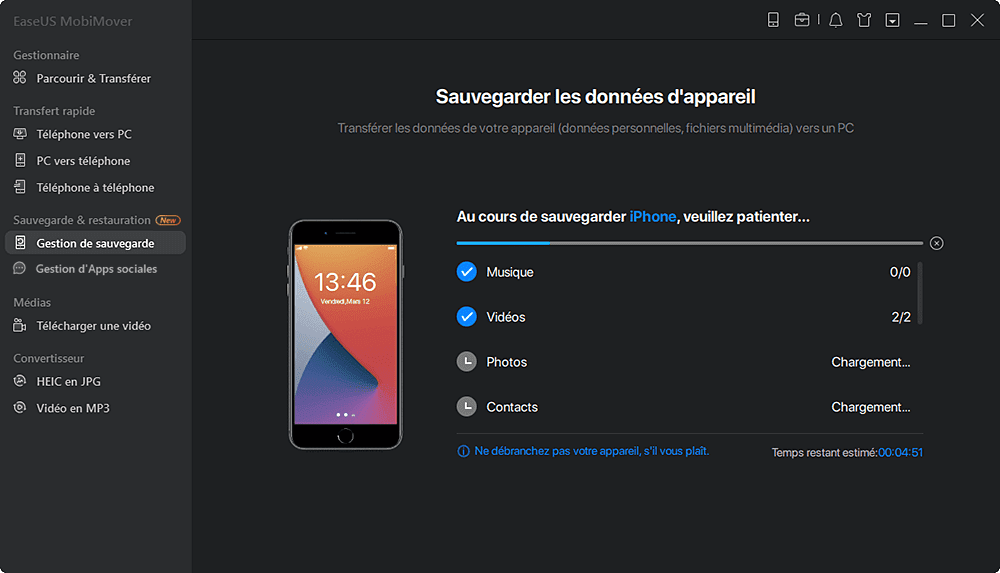
Conclusion
C'est tout pour notre guide sur la façon de transférer des messages texte d'un iPhone à un autre. En lisant ce post, nous espérons que vous avez déplacé vos messages d'un ancien iPhone vers un nouveau. Comme vous pouvez le constater, iTunes et iCloud entraîneront tous deux une perte de données sur votre iPhone cible, qui est plus disponible pour un nouvel appareil iOS sans configuration. Si vous avez configuré votre appareil et que des données y ont été stockées, vous feriez mieux d'utiliser EaseUS MobiMover.
Cette page vous a-t-elle été utile ?
Mis à jour par Lionel
Lionel est passionné de technologie informatique, il fait partie de l'équipe EaseUS depuis 8 ans, spécialisé dans le domaine de la récupération de données, de la gestion de partition, de la sauvegarde de données.
Articles liés
-
Comment transférer la musique d'un iPad à un iPhone/un iPhone à un iPad
![author icon]() Lionel/07/11/2025
Lionel/07/11/2025 -
Comment cloner un iPhone en 4 Méthodes
![author icon]() Lionel/07/11/2025
Lionel/07/11/2025 -
Comment transférer les données d'un iPad à un autre en 5 Méthodes
![author icon]() Lionel/07/11/2025
Lionel/07/11/2025 -
Comment transférer des photos de Windows 10 vers un iPhone avec ou sans iTunes
![author icon]() Lionel/07/11/2025
Lionel/07/11/2025
EaseUS MobiMover

Transfert et sauvegarde de données en un clic !
Prend en charge iOS et Android
Transférer maintenantSujets tendance
Conseils pour transfert iOS
- Transférer des fichiers de l'iPhone vers le PC
- Transférer des données d'un iPhone cassé vers un nouvel iPhone
- Sauvegarder iPhone sans iTunes
- Transférer des fichiers d'un Mac à un iPad
- Supprimer des applications sur iPhone et iPad
- Transférer WhatsApp d'un iPhone à un autre
- Convertir HEIC en JPG par lots
- Télécharger des vidéos Youtube sur iPad




